3 sätt att fjärrstyra YouTube på PC från Android
Miscellanea / / February 15, 2022
Kanske är du sjuk eller trött på att jobba hela dagen. I slutet av dagen behöver du något för underhållning. Något som gör dig glad inför nästa dag. För mig är mitt underhållningscenter Youtube. Den uppfyller mina två grundläggande underhållningsbehov. Först är cool musik och, naturligtvis, andra är knepiga videor. Så i slutet av dagen tittar jag på YouTube på min dator genom att fjärrstyra den medan jag ligger på min säng.
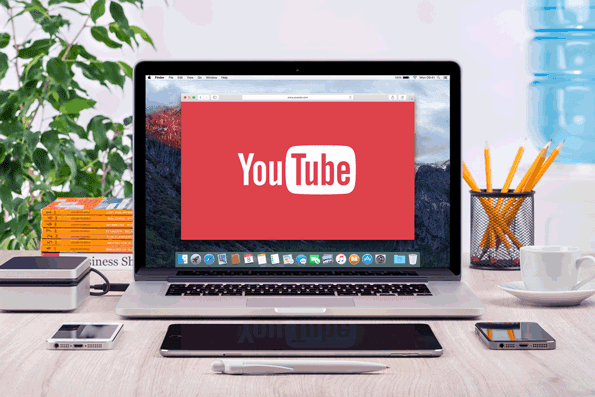
Så här ska jag visa dig tre sätt att fjärrstyra YouTube på PC från din Android-enhet.
1. Styr Youtube.com från YouTube-appen
Om du har en smart TV kommer du förmodligen att känna till youtube.com/tv. Tja, den här länken fungerar även för PC-webbläsare. Och det bästa är att det fungerar på samma sätt som det på TV. Processen är densamma som du gör på din smarta TV. Jag ska visa en genomgång för PC.
Gå till länken i din webbläsare på PC och tryck på logga in från sidofältsmenyn. Du får följande popup-fönster.
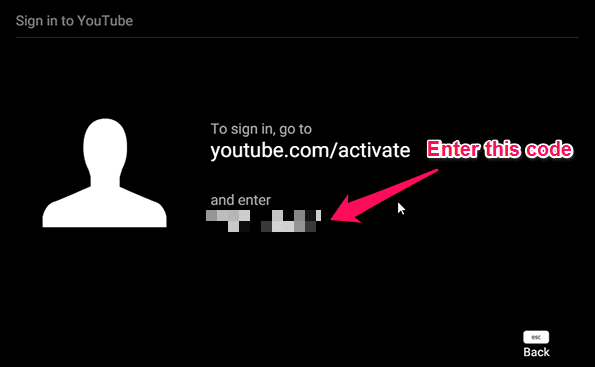
Gå nu till youtube.com/activate. Välj ditt konto och ange koden du fick på föregående skärm. Gå nu till inställningar i /tv och tryck på para enhet. Du får en 12-siffrig kod. Öppna nu YouTube-appen för Android. Gå till Inställningar > Anslutna TV-apparater > Lägg till en TV.

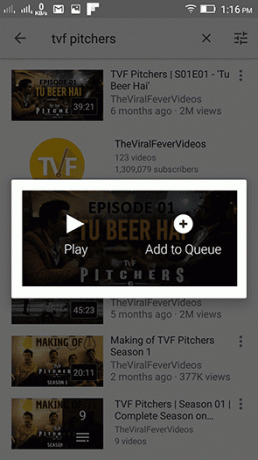
När du har lagt till koden kommer enheten att paras ihop. Du kommer att få chromecast ikon i menyraden. Tryck nu på den och den låter dig välja den TV du vill ansluta till. Se till att youtube.com/tv körs i din webbläsare på PC.
Därefter behöver du bara söka eller spela upp en YouTube-video. Du kan göra en kö eller spela upp videon direkt. Videon kommer att börja spelas upp youtube.com/tv. Videon kommer inte att spelas upp i YouTube-appen. Du kommer bara att se omslagsbilden till videon.
Du kan hantera allt från din YouTube-app. Öka volymen i appen kommer att öka volymen på din PC. Ett litet tips: Håll webbläsaren i helskärmsläge (F11) för en TV-liknande upplevelse.

Bästa YouTube-tillägget? Om du använder Chrome, då Leta inte längre än Magic Actions för YouTube.
2. Unified Remote
Unified Remote är den mest populära Android-appen för att fjärrstyra PC. Med Unified Remote kan du kontrollera allt på PC. Men med fokus hör på YouTube. Du får en speciell fjärrkontroll för YouTube (webb). Denna fjärrkontroll är endast tillgänglig i Full version av Unified remote, som du behöver köpa. Den har alla grundläggande ingångar och naturligtvis kan du styra den via markören om du inte vill köpa.

tryck på uppspelningsknappen i verktygsfältet längst ner. Den öppnas direkt youtube.com i din webbläsare.
3. Styr YouTube via VLC Media Player
VLC mediaspelare anses vara en schweizisk armékniv av mediaspelare. Och det kan definitivt köra YouTube-videor. Det är enkelt som att trycka på Ctrl + N, ange youtube URL och trycka på play. Där har du din Youtube-video igång. Här är en snabbguide från labnol.org hur man spelar YouTube-spellistor i VLC mediaspelare.
Den bästa fördelen med att spela Youtube på VLC är att du kan använda alla VLC-funktioner på videon och bäst av allt "inga annonser". Annat än det kan du fjärrstyra den via VLC Remote Android-appen.
Innan du gör det måste du ställa in Http lua-lösenordet i VLC mediaspelare på PC. För att göra det gå till Verktyg > Inställningar. Välj Alla inställningar på botten. Välj nu Huvudgränssnitt > Lua från sidofältet. Under Lua HTTP, ange ett valfritt lösenord. Samma lösenord måste du också ange i VLC-fjärrappen på din telefon.

Nu, ladda ner VLC fjärrkontroll och VLC Support Helper. Se till att din PC och Android-enhet är på samma Wi-Fi-anslutning. Installera VLC-fjärrkontrollen på din Android-enhet. Installera sedan VLC support helper och öppna den. Du behöver bara trycka på en knapp Ställ in VLC. Det är allt. Windows-brandväggen kommer att be om tillåtelse att ge Internetåtkomst till VLC-mediaspelaren. Träffa Tillåta.
Nu bör du se din enhet i VLC Remote in Hittade datorer sektion. Tryck på den och ange lösenordet du lade till tidigare i VLC mediaspelare på din PC. Träffa Ok och din enhet är ansluten till VLC på PC. Nu är det väldigt enkelt att kontrollera VLC på PC.
Tryck på din nyligen tillagda dator. Gå till Bläddra fliken och tryck på YouTube-ikonen. Sök och spela upp vilken video som helst. På nästa skärm, medan du spelar upp videon, tryck på uppspelningsknappen i det nedre högra hörnet. Detta kommer att skicka en trigger till VLC på PC för att spela upp den specifika YouTube-videon.

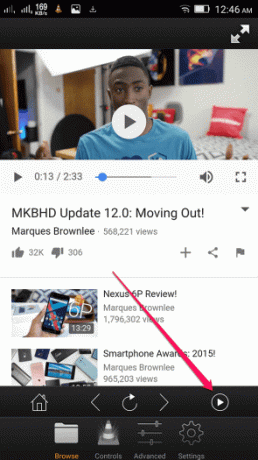
Du kan helt kontrollera videon från VLC-fjärrkontrollen under Kontrollera Sektion. De Avancerad tab har kärnfunktionerna i VLC mediaspelare som du kan använda.
Hur kommer du att fjärrstyra YouTube?
Jag är en nörd som gillar att fjärrstyra saker. Jag skulle använda det första sättet. Låt oss veta i vårt forum vilken metod som är bäst för dig. Dessutom, finns det några andra metoder eller hacks du kan ha använt? Vi vill gärna höra.
Senast uppdaterad den 3 februari 2022
Ovanstående artikel kan innehålla affiliate-länkar som hjälper till att stödja Guiding Tech. Det påverkar dock inte vår redaktionella integritet. Innehållet förblir opartiskt och autentiskt.

Skriven av
Han är en PC-nörd, Android-nörd, programmerare och en tänkare. Han gillar att läsa inspirerande berättelser och att lära sig nya skrifter. På fritiden kommer du att hitta honom som letar efter olika sätt att automatisera sin teknik. Han skriver också om Android och Windows Customization Tips på sin egen blogg All Tech Flix.



